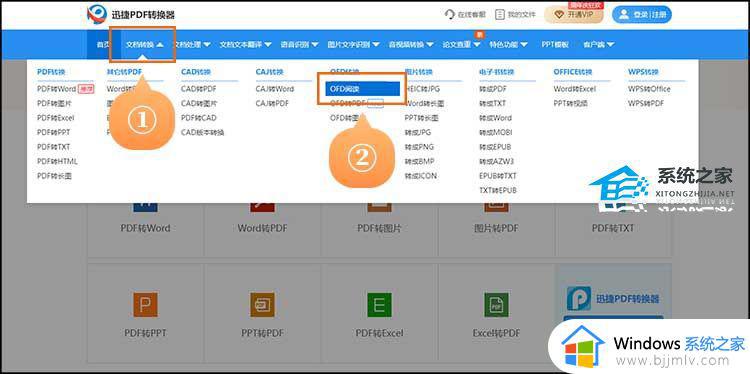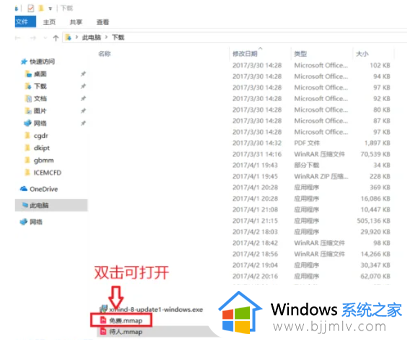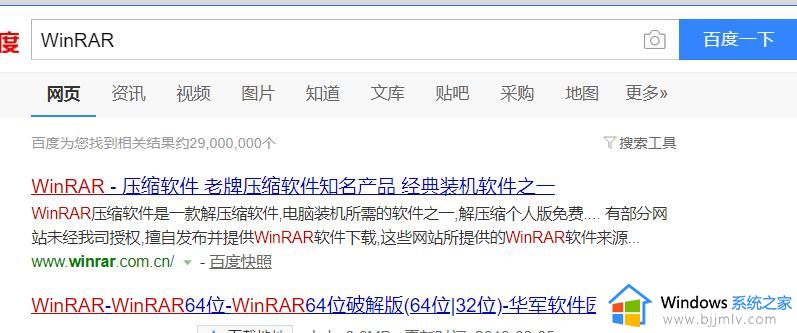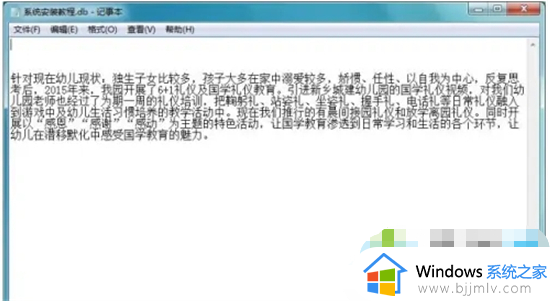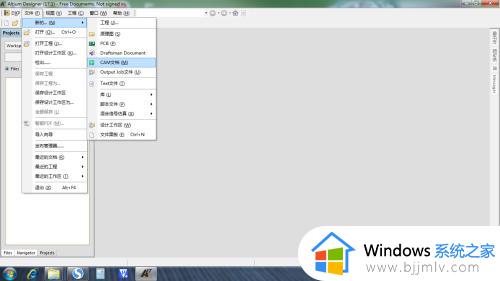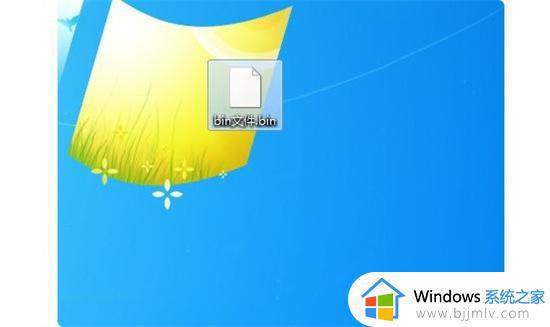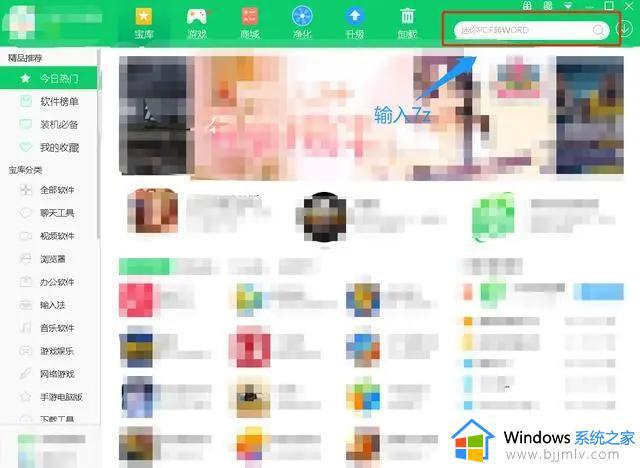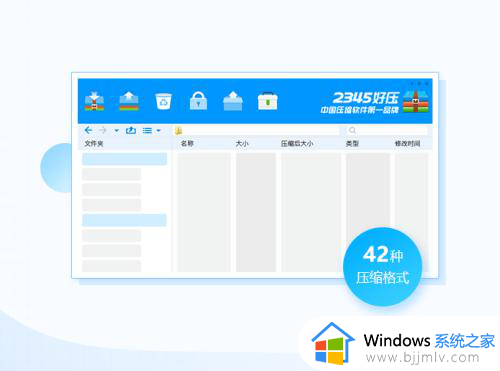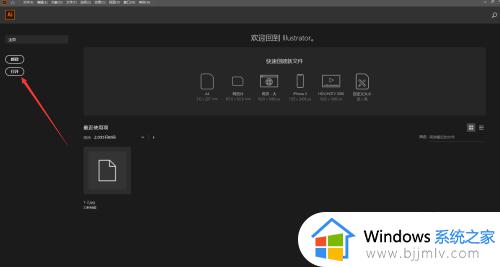用什么软件可以打开ofd文件 电脑如何打开ofd文件
OFD是一种开放格式的文档文件,它具有良好的可读性和可编辑性,因此备受欢迎,很多人对于如何打开OFD格式文件感到困惑。因此也都在咨询小编用什么软件可以打开ofd文件呢?在文本中就给大家介绍电脑如何打开ofd文件,通过这些软件,我们可以轻松地打开和阅读OFD格式文件,为我们的工作和生活带来便利。
电脑如何打开OFD格式文件:
方法一:
1、首先右击ofd文件,然后点击“打开方式”选择“选择其他应用”。
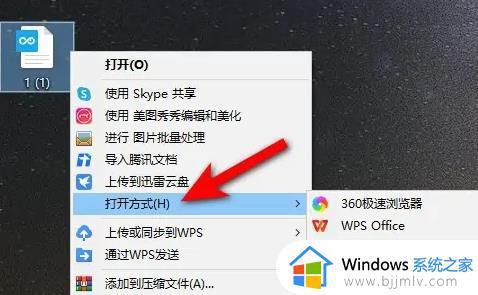
2、可以选择下载一个“ofd阅读器”。
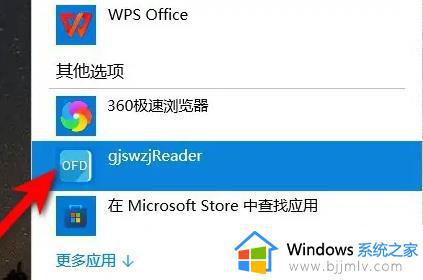
3、下载安装后,重复上面的操作就可以成功打开了。
方法二:
1、如果你没有ofd阅读器,其实可以使用wps打开。
进入wps之后点击左侧的“打开”。
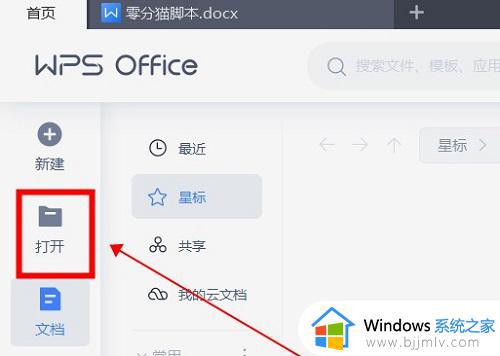
2、然后选中ofd文件,点击打开。
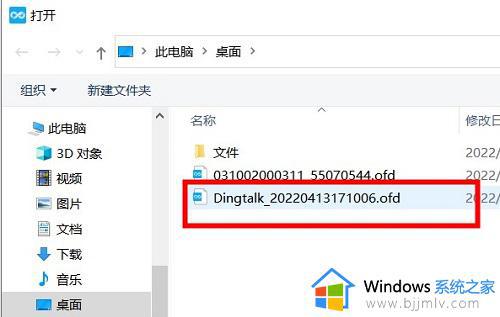
3、这就可以成功的打开了。
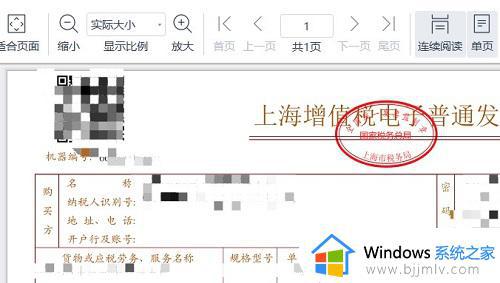
方法三:
1、此外,也可以先打开ofd阅读器,进入之后点击左上角文件,选择“打开”。【点击下载】
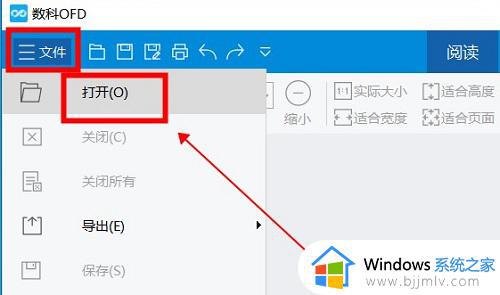
2、然后选中这个ofd文件,点击“打开”。
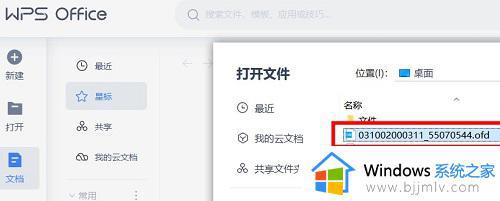
3、这样也可以成功进入ofd文件。
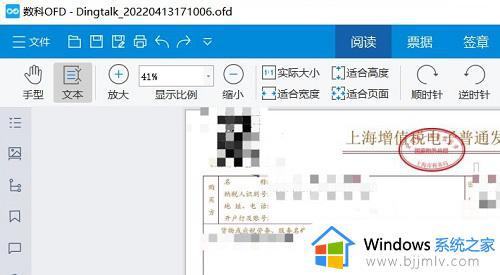
以上就是关于电脑如何打开ofd文件的全部内容,如果您遇到这种情况,您可以按照以上方法解决,希望对大家有所帮助。